Comment transférer des vidéos de l’iPhone à l’iPad directement
Comment transférer des vidéos de l’iPhone à l’iPad ? Lisez ce guide d’iMobie pour obtenir une solution plus facile et plus efficace.
Tutoriels sur vidéos iPhone
1. Transfert vidéos vers iPhone
2. Transfert vidéos depuis iPhone
3. Récupérer vidéos iPhone
Vous voulez transférer des films ou des vidéos photographiques magnifiques de l’iPhone à l’iPad mais trouvez pas de solution rapide et directe ? On vous déjà présenté comment exporter des vidéos à partir d’un iPhone 6/6s (Plus) à l’ordinateur, ici, on vous donnera une façon de transférer des vidéos de l’iPhone à l’iPad.
Avec l’appareil photo iSight intégré et l’écran Retina HD, les gens préfèrent prendre des vidéos photographiques ou voir des films sur leur iPhone et iPad. Evidemment, si vous travaillez à la fois sur un iPhone et iPad, vous souhaiterez transférer une partie des vidéos de votre relativement petit iPhone à votre grand iPad Air. Maintenant, lisez ce guide d’iMobie pour savoir un outil facile à utiliser – AnyTrans, pour synchroniser vos vidéos entre iPhone et iPad en toute facilité.
Caractéristiques excellentes de AnyTrans
AnyTrans, un exclusif outil de transfert de contenu iOS, qui vous permet de transférer presque tout le contenu iOS à l’ordinateur, à iTunes, à un autre appareil iOS, y compris les vidéos, musique, photos, contacts, messages, notes, calendriers, applications, livres, etc.
– Vous pouvez transférer des vidéos (films, séries TV, vidéos musicales, vidéos photographiques) de l’iPhone à l’iPad sans effacer les exsitantes sur votre iPad.
– Vous permet d’ajouter directement des vidéos enregistrées de l’ordinateur sur iPad, ou supprimer les vidéos indésirables en quelques clics.
– Vous pouvez extrairer des vidéos à partir d’une sauvegarde iTunes ou iCloud avec AnyTrans.
De plus, il convertira automatiquement toutes les vidéos incompatibles aux formats iDevices pour les rendre lisible. Cliquez ici pour télécharger et installer AnyTrans sur votre ordianteur. Et puis, suivez le processus détaillé pour transférer des vidéos de l’iPhone à l’iPad.
Comment transférer des vidéos de l’iPhone à l’iPad avec AnyTrans
Étape 1 : Lancez AnyTrans et connectez votre iPhone et iPad vers l’ordinateur > Entrez dans interface d’iPhone > Cliquez sur Plus pour voir plus de contenus iPhone.

Gérer votre données iOS
Étape 2 : Choisissez l’onglet de l’iPhone au-dessus > Cliquez sur l’icône Vidéos dans l’interface principale > Puis choisissez Films.
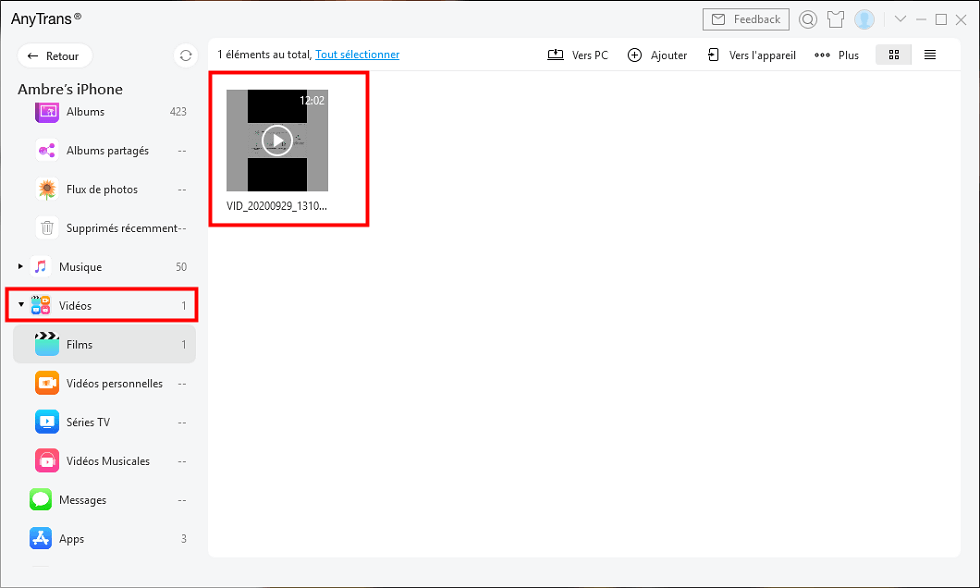
Choisir une vidéo
Étape 3 : Choisissez les vidéos que vous souhaitez transférer, puis cliquez sur le bouton Vers appareil pour lancer le transfert.
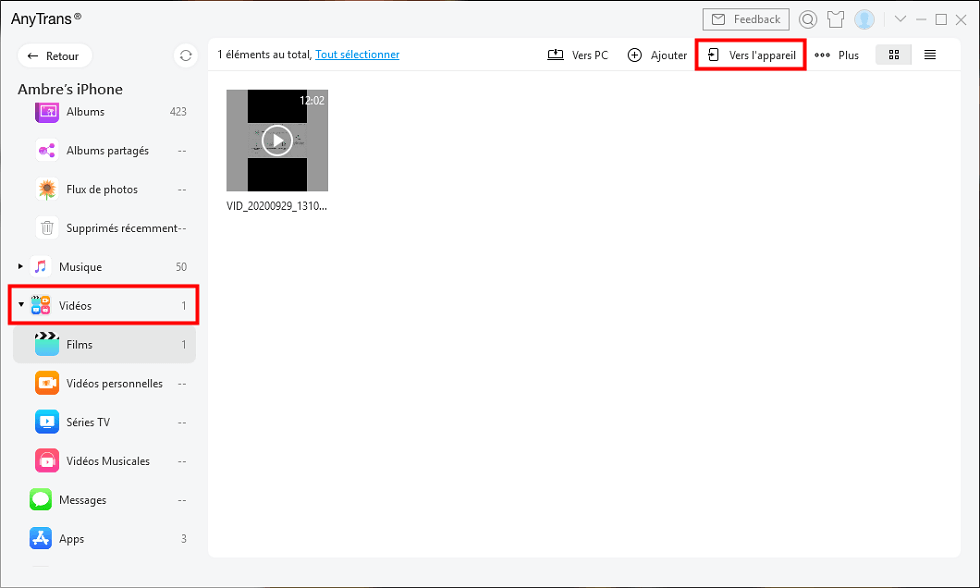
Cliquer sur vers l’appareil
Note : Ce guide est également disponible pour transférer les vidéos de l’iPad à l’iPhone, et les étapes sont presque identiques.
Conclusion
Voilà, avec AnyTrans, le processus de transfert entre deux appareils devient facile et rapide. Outre les vidéos, AnyTrans transférer également de la musique, des photos, appalications et plus encore à partir de votre iPhone à l’iPad. Toute question concernant ce guide ou AnyTrans est chaleureusement accueilli. Par ailleurs, si ce guide est utile pour vous, ne pas oublier de le partager avec vos amis. Téléchargez maintenant AnyTrans et commencez un essai gratuit >
Questions liées aux produits ? Contactez l'équipe Support à trouver une solution >





